Avision AV810C, AV815C, AV820C, AV880C User Manual [es]

Manual del usuario
para el Escáner AV810C/AV815C/820C/880C
(DOC#: 250-0070-03) Rev. C
Avision Inc .

Marcas registradas
Microsoft es una marca registrada de Microsoft Corporation de
U.S.A.
Windows y MS DOS son marcas registradas de Microsoft
Corporation.
IBM, PC, AT, XT son marcas registradas de International Business
Machines Corp.
Otros productos o nombres de compañías son marcas registradas de
sus respectivos dueños.
Registro de propiedad literaria
Todos los derechos reservados. No se podrá reproducir o transmitir
por ningún medio o de ninguna manera: electrónica o mecánica,
fotocopiado o grabación, guardado en un sistema de almacenamiento
de datos o traducción a cualquier idioma, de ninguna parte de este
manual sin la expresa autorización por escrito de Avision Inc.
Materiales digitalizados con este producto podrían estar protegidos
por leyes gubernamentales y otras regulaciones, tales como son los
derechos de autor, El cliente es el único responsable de acatar dichas
leyes y regulaciones.
ii
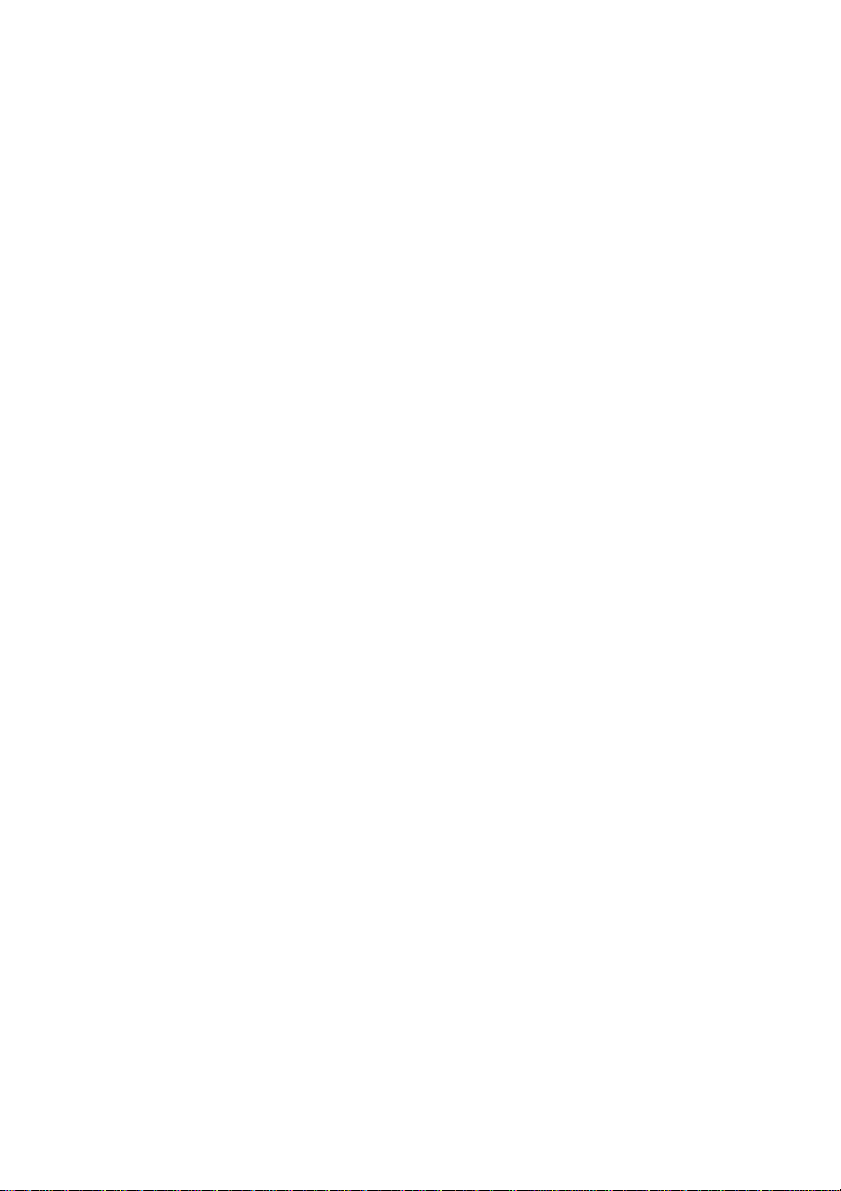
Garantía
La información en este documento está sujeta a cambios sin previa
notificación.
Avision no garantiza en ninguna forma este material, incluyendo,
pero sin limitarse a, las garantías pertinentes para un propósito
particular.
Avision no se hace responsable por errores contenidos en el mismo o
por accidentes o daños consecuentes en conexión con el equipo, su
desempeño o el uso de este material.
iii
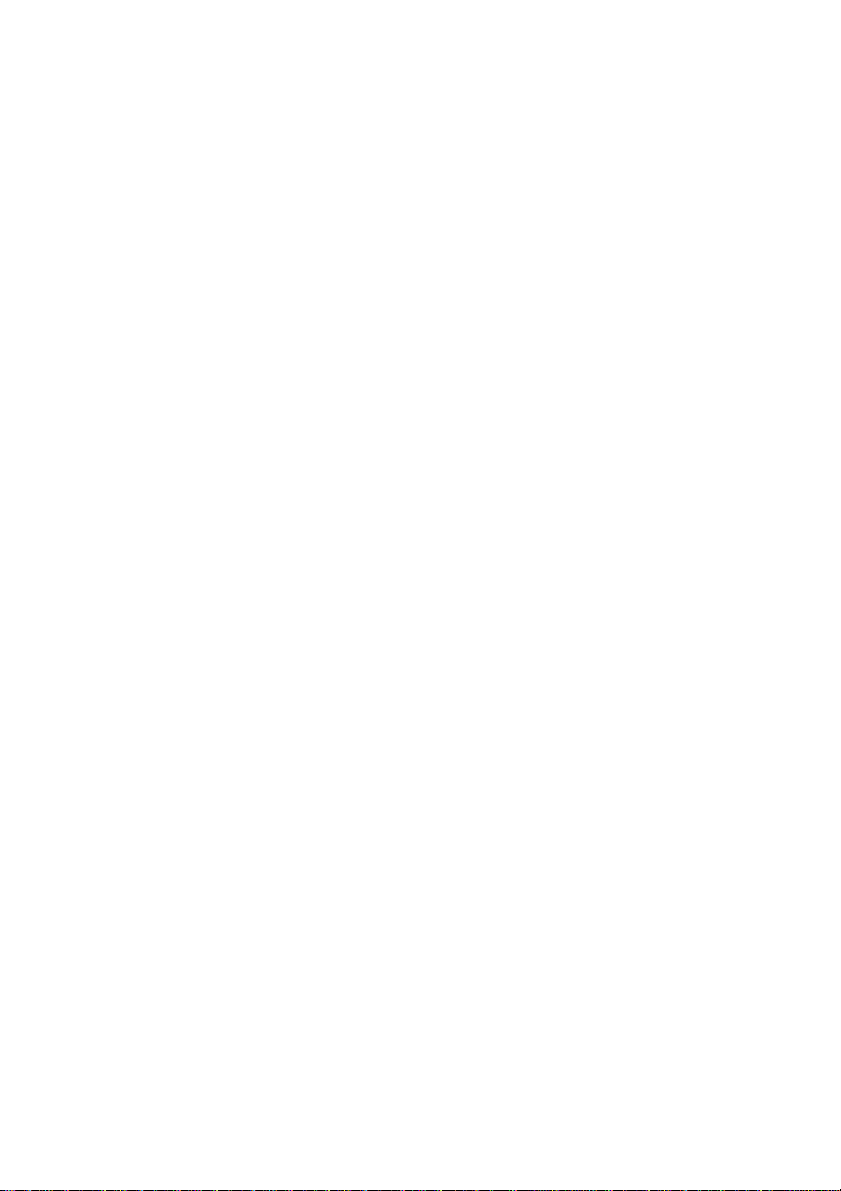
Declaración de interferencia de frecuencias radiales FCC
Este equipo ha sido probado y se ha concluido que cumple con las
restricciones para un componente digital clase B. Pertinente a la
parte 15 de las reglas del FCC. Estas restricciones están diseñadas
para proveer una protección razonable contra interferencias
nocivas en una instalación residencial. Este equipo genera, usa y
puede irradiar emergía de frecuencias radiales y si no se instala y
usa en acordaría con las instrucciones, podría causar interferencias
nocivas a las comunicaciones radiales. Sin embargo, no hay
garantía de que no ocurrirá interferencia en una instalación
especifica. Si este equipo no causar interferencias perjudiciales a la
recepción de radio y televisión, las cuales pueden ser determinadas
encendiendo y apagando el equipo, se le recomienda al usuario
intentar corregir las interferencias tomando una o más de las
siguientes medidas:
* Reoriente o cambie de lugar la antena de recepción.
* Incremente la distancia entre el receptor y el equipo.
* Conecte el equipo en una toma de corriente en un circuito
diferente al que esté conectado el receptor.
Si necesita ayuda, consulte a su proveedor o a un técnico de
radio/televisión capacitado.
ADVERTENCIA: Se le advierte que cambios o modificaciones no
aprobadas específicamente por el fabricante podría invalidar su
autorización al uso de este equipo.
iv
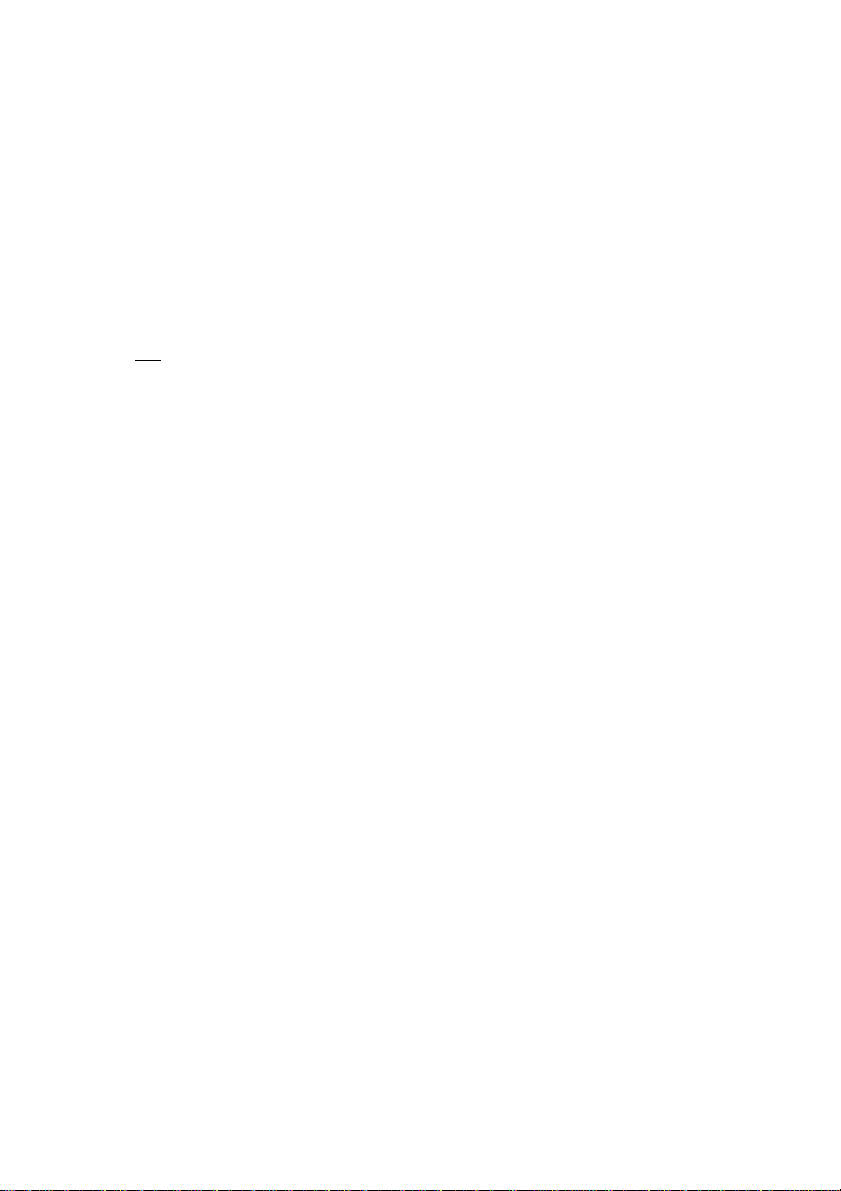
INDICE
1. INTRODUCCIÓN...........................................................................1-1
2. INSTALACIÓN ...............................................................................2-1
2.1 INSTALACIÓN DEL ESCÁNER................................................2-1
2.2 INSTALACIÓN DEL SOPORTE DE ENTRADA DEL ADF......2-5
2.3 CARGA DE DOCUMENTOS .....................................................2-7
2.4 CONEXIÓN A LA RED.............................................................2-9
2.5 INSTALACIÓN DE LA TARJETA SCSI ..................................2-11
2.5.1 USUARIOS DE PC .........................................................2-11
3. INSTALACIÓN DEL CONTROLADOR DE ESCÁNER.............3-1
3.1 PARA USUARIOS DE MAC ......................................................3-1
3.2 USUARIOS DE PCS ...................................................................3-5
4. OPERANDO EL ESCÁNER...........................................................4-7
4.1 PARA USUARIOS MAC.............................................................4-7
4.2 USUARIOS DE PCS ...................................................................4-9
4.3 TIPO DE IMAGEN...................................................................4-12
4.4 CONTROL DE LA RESOLUCIÓN...........................................4-14
4.5 CONTROL DE LA IMAGEN....................................................4-15
4.6 DIGITALIZANDO....................................................................4-18
5. MANTENIMIENTO.......................................................................5-1
5.1 LIMPIEZA DEL ADF .................................................................5-1
5.2 LIMPIEZA DEL CRISTAL.........................................................5-3
5.3 SUSTITUCIÓN DEL MÓDULO DE ALMOHADILLA
EXTRAÍBLE DEL ADF .............................................................5-4
6. PROBLEMAS Y SOLUCIONES....................................................6-1
6.1 PREGUNTAS Y RESPUESTA....................................................6-1
6.2 ATASCOS EN EL ADF .............................................................6-5
6.3 SERVICIO TÉCNICO .................................................................6-7
7. ESPECIFICACIONES....................................................................7-1
7.1 CARACTERÍSTICAS AV800C SERIES..................................... 7-2
v
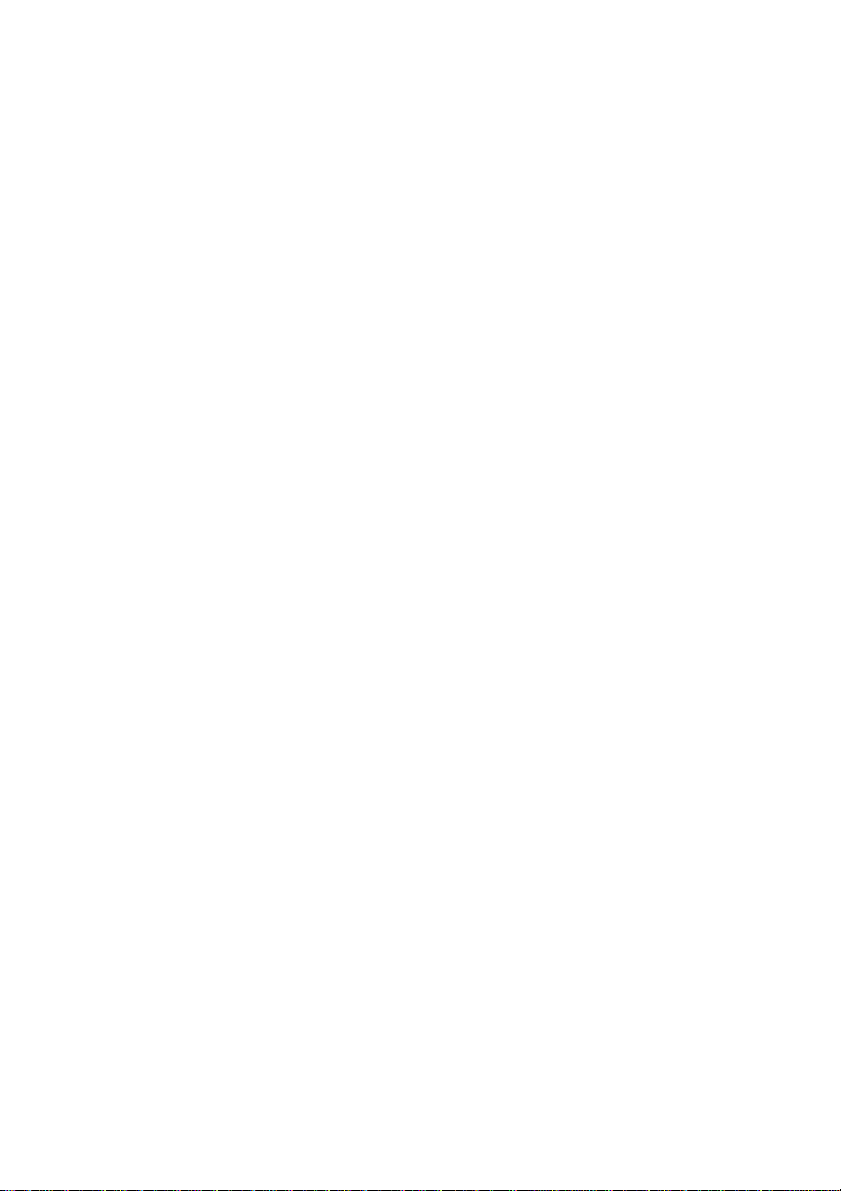
1. INTRODUCCIÓN
Enhorabuena por la compra del Escáner Avision AV800C series.
Antes de instalar y trabajar con su nuevo escáner, por favor lea
durante algunos minutos este manual. En él, podrá encontrar
instrucciones sobre Desembalaje, Instalación, Características,
Mantenimiento, así como los Problemas y las Soluciones típicas del
escáner.
En la Figura 1-1 podrá ver el embalaje del escáner, así como, podrá
comprobar los elementos que ha recibido en su paquete.
1-1
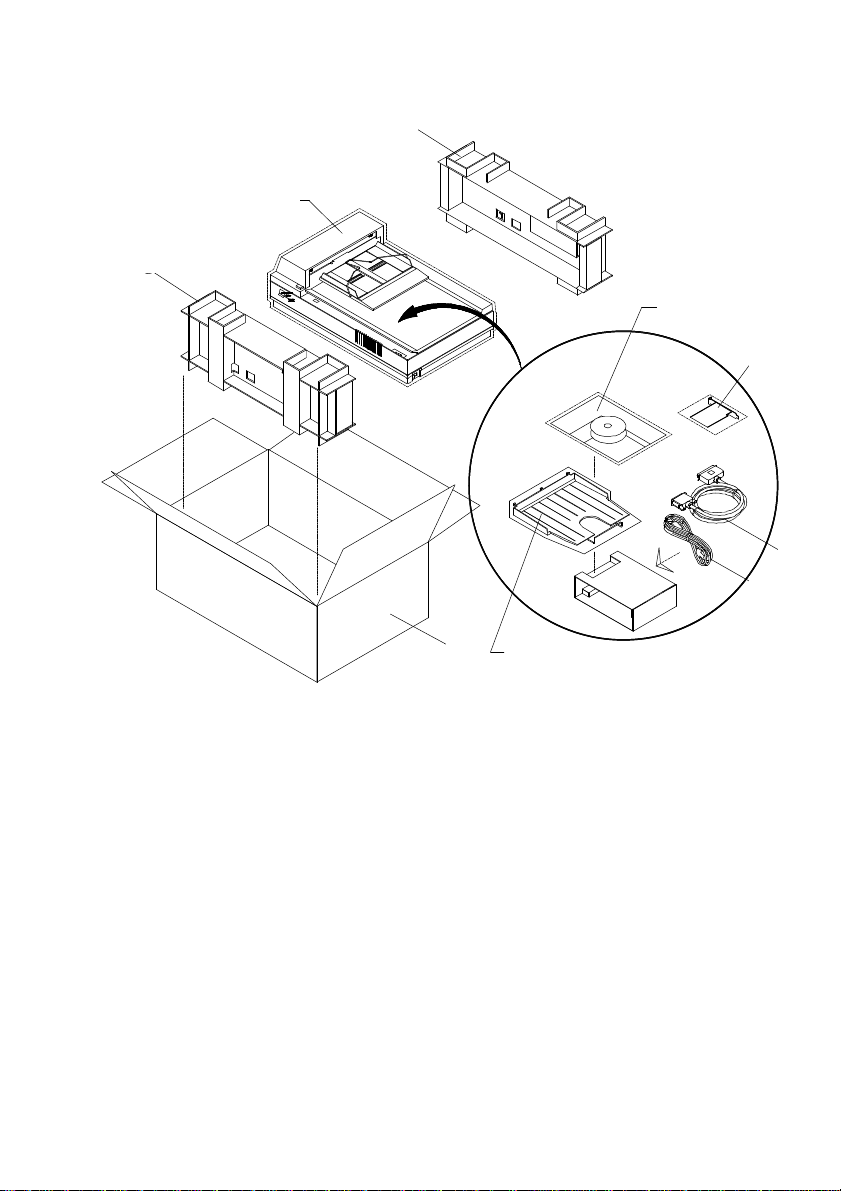
2
2
1
3
4
5
6
8
7
Figure 1-1 Embalaje del Escáner
1-2
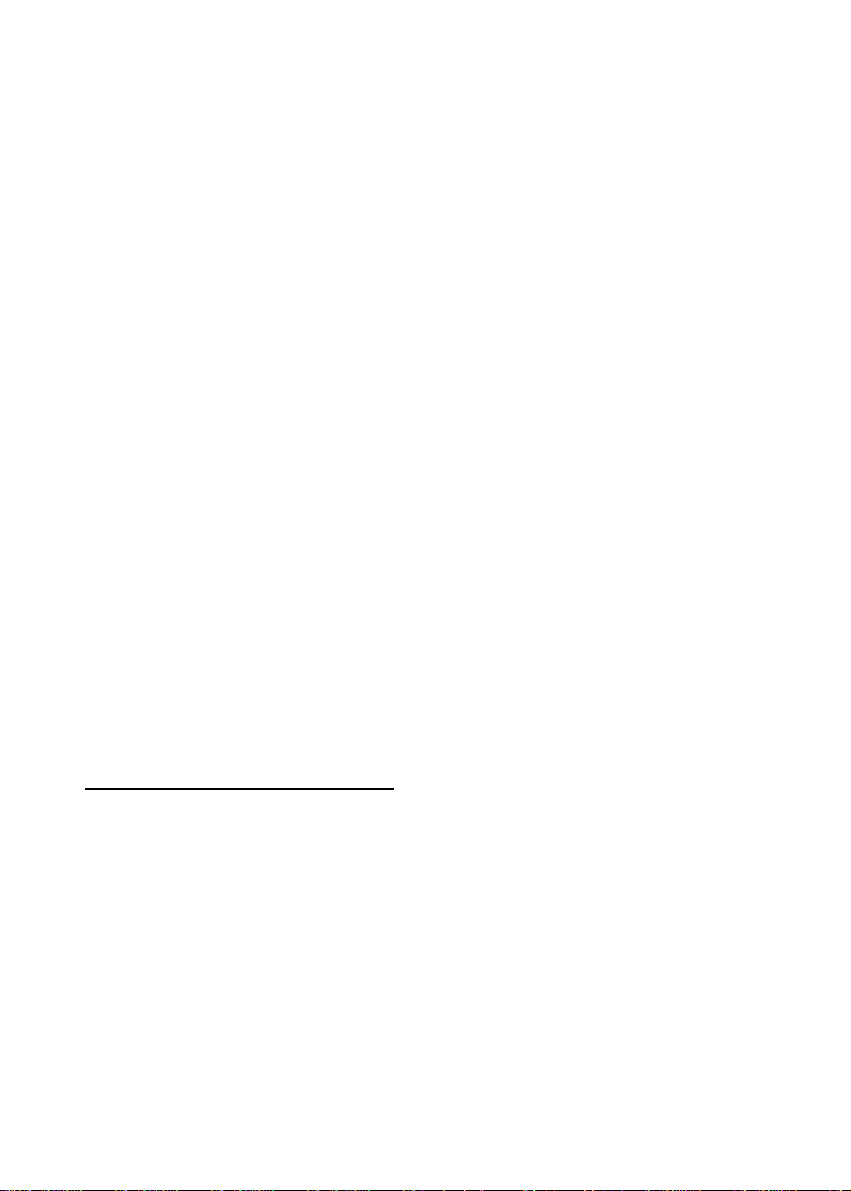
2. INSTALACIÓN
Precauciones
v No exponer al sol. La exposición directa del sol o el calor excesivo
pueden dañar su unidad.
v Proteja el escáner de la humedad y del polvo.
v Compruebe el voltaje de la red antes de conectar su equipo.
v Instale su unidad en una superficie plana y horizontal. La instalación
en superficies inclinadas puede provocar problemas mecánicos.
v Guarde todo el material del embalaje para el caso en que necesite
expedir de nuevo la unidad.
2.1 INSTALACIÓN DEL ESCÁNER
Por favor desembale el escáner con cuidado y compruebe que están
incluidos todos los componentes que se especifican en la lista de
contenidos. Si faltase algo o se encontrara dañado algún elemento,
contacte con su proveedor habitual.
Quite el “Seguro de transporte”:
i). Ponga el escáner tal como se ve en la Figura 2-1.
ii). Con un destornillador, quite el tornillo de sujeción.
iii). Pulse hacia fuera el Seguro de transporte y póngalo en posición de
“uso”. Fíjelo mediante el tornillo (ver Figura 2-2)
iv). Ponga el escáner en la posición normal de trabajo.
2-1
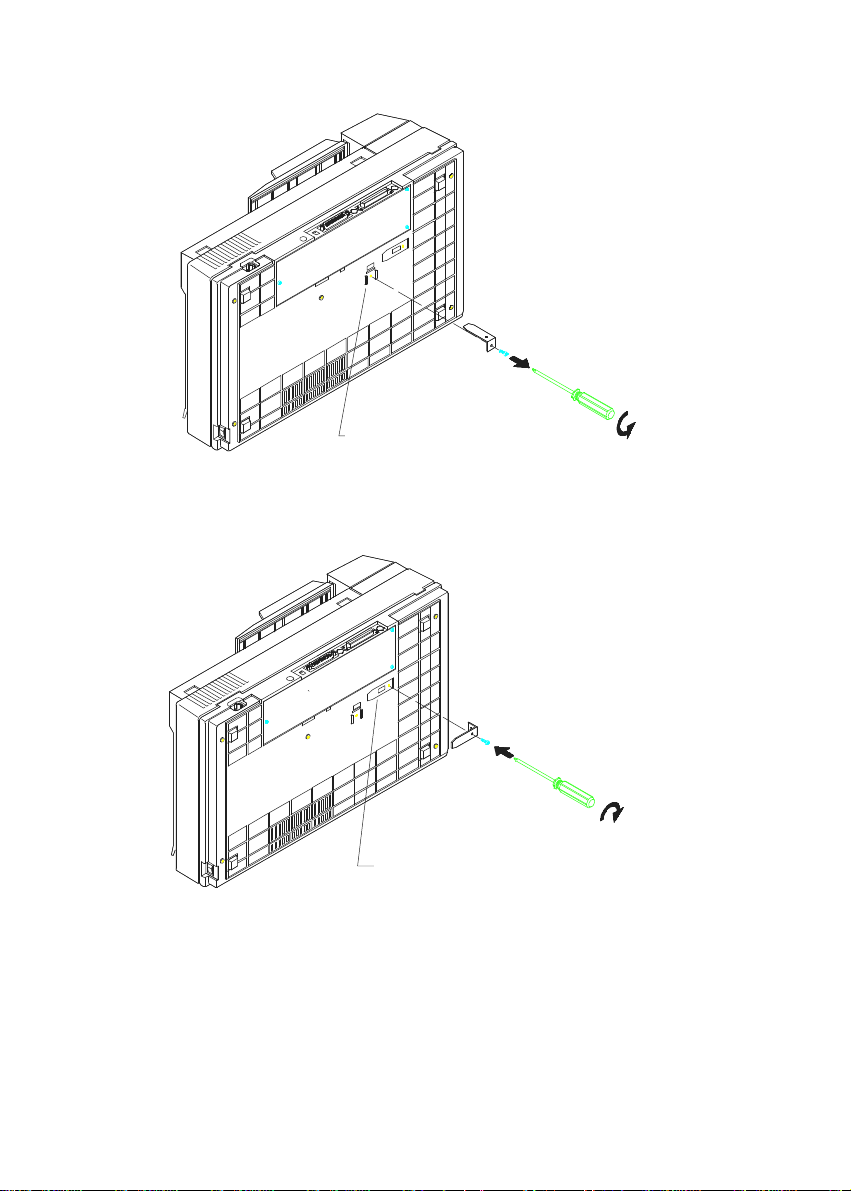
Seguro de Transporte
Figure 2-1 Extracción del Seguro de Transporte.
Posición de Uso
Figura 2-2 Instalación del Seguro de Transporte.
2-2
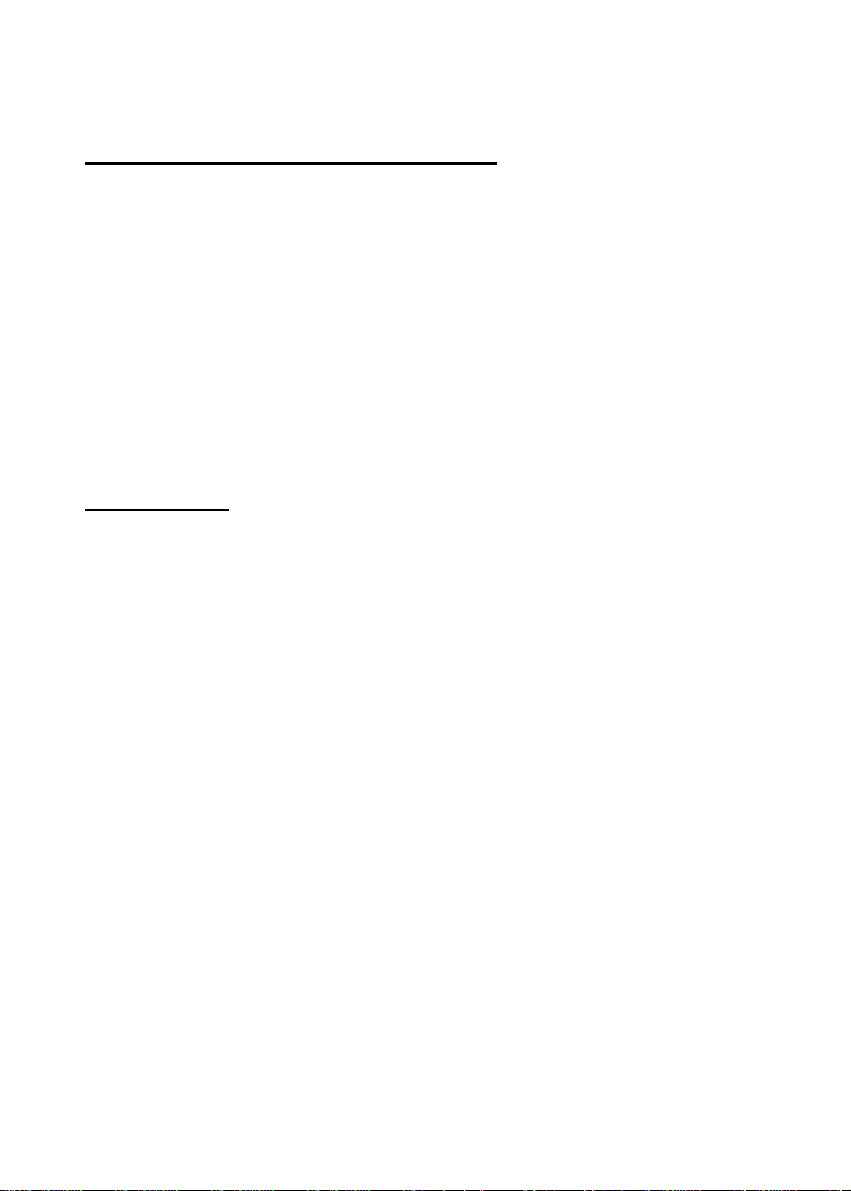
Reinstalación del Seguro de Transporte:
A veces es necesario transportar el escáner, en ese caso siga las
siguientes instrucciones:
i). Apague el escáner.
ii). Levante la tapa y verá el mecanismo de arrastre a simple vista.
iii). Encienda el escáner y observe que el mecanismo de arrastre se
desplaza unos pocos centímetros y se detiene durante algunos
segundos, apague el escáner.
iv). Cambie el “seguro de transporte”, desde la posición de trabajo
“use position” a la de transporte “ship position” y fíjelo.
Tarjeta SCSI:
Si tenemos conectados varios dispositivos SCSI en nuestro PC, será
necesario saber en primer lugar que direcciones (ID) son las que están
disponibles para asignarle unas de las libres al escáner. Si por error le
asignamos alguna de las ocupada, tendremos conflicto de direcciones
en nuestro PC, pudiendo incluso este, no arrancar. (Ver Figura 2-3)
Nota: De fábrica el escáner sale con el ID 6, ya que normalmente, el ID
0 se reserva para el disco duro y el 7 para la tarjeta SCSI. El ID 8 y 9
actualmente no se utiliza.
2-3
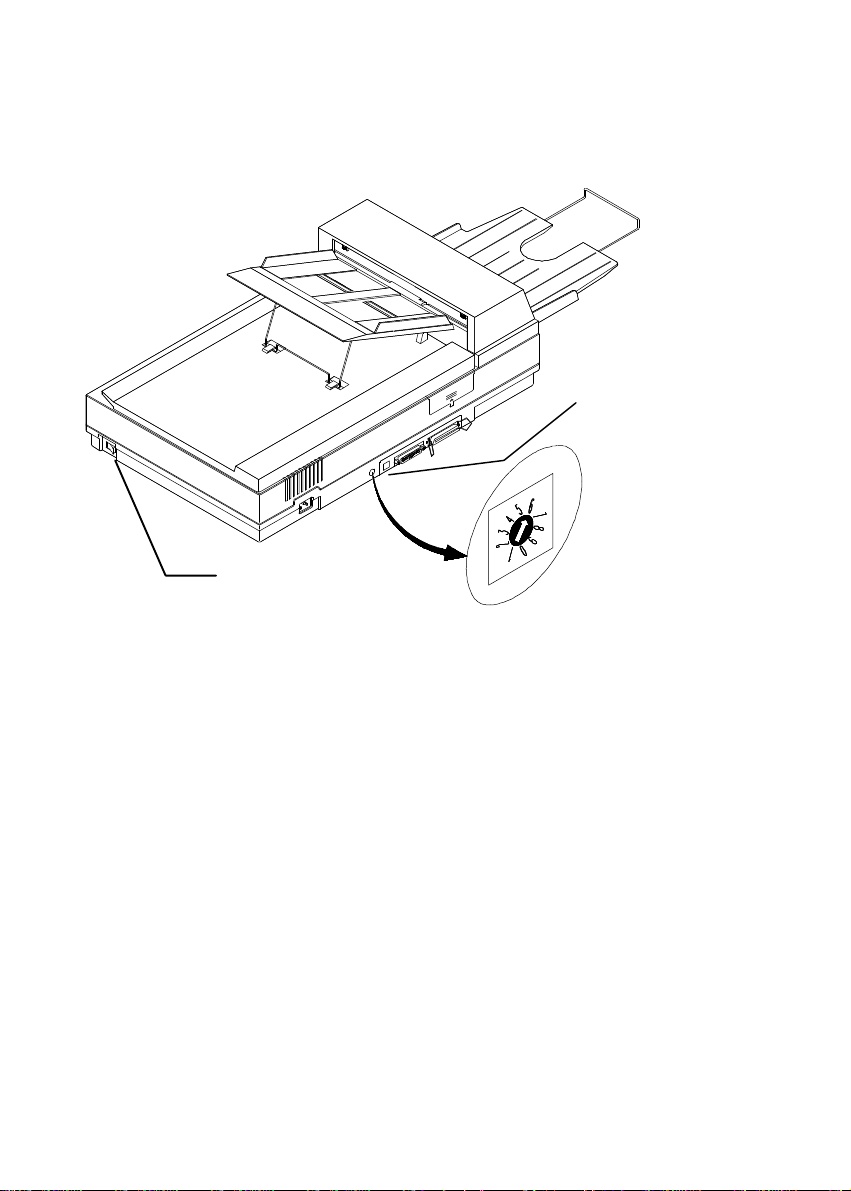
Power Switch
SCSI ID Selector
Figura 2-3 Selector de ID SCSI.
Terminator SW
2-4
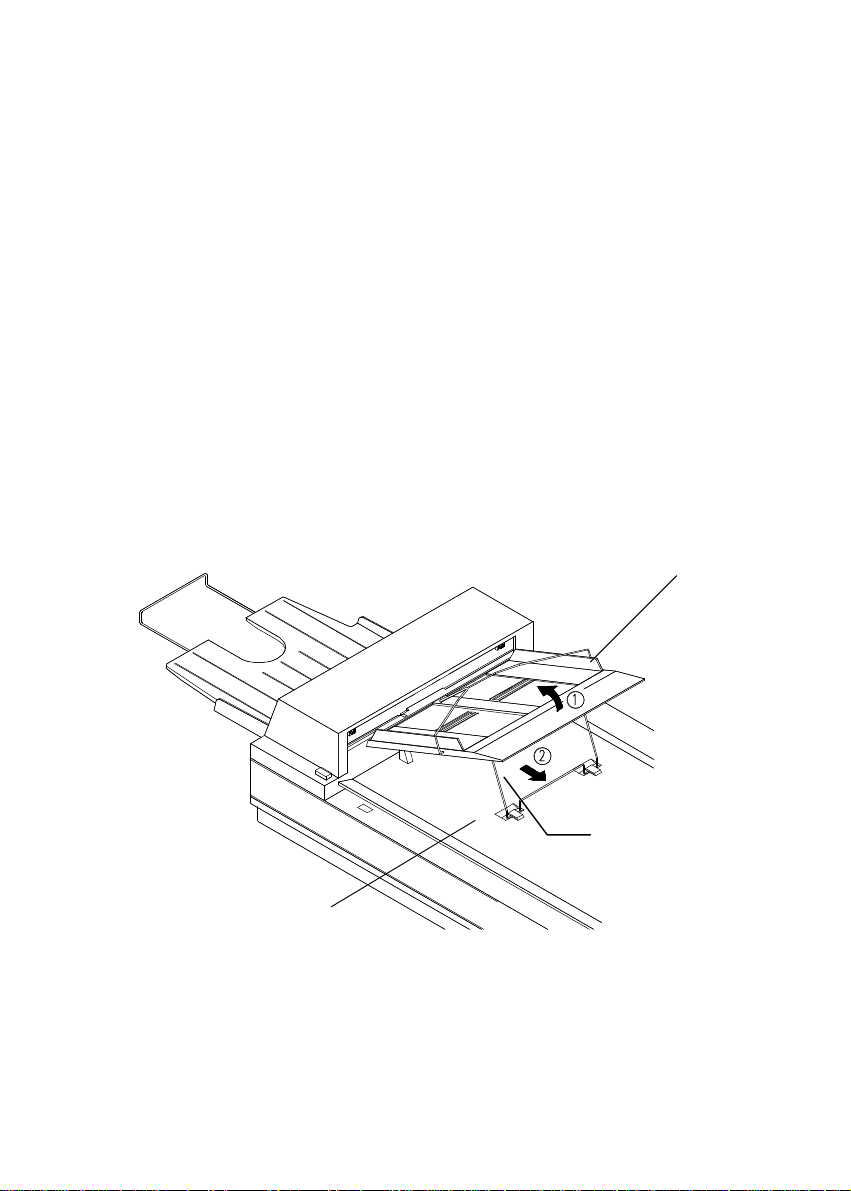
2.2 INSTALACIÓN DEL SOPORTE DE ENTRADA
DEL ADF
i). Abra perpendicularmente la tapa superior del escáner e
introduzca los Soportes de la Bandeja de Entrada sobre las
guías que hay en la tapa Superior. (Figura 2-4)
ii). Empuje hacia dentro la Bandeja de Entrada, hasta que quede
sujeta y abátala.
iii). Cierre la tapa superior y sujete la Bandeja de Entrada, sobre
los soportes (ver Figura 2-4).
iv). Gradúe la Bandeja de Entrada a la altura deseada.
ADF paper chute
Wire leg
Document cover
Figura 2-4 Instalación de Soporte de Entrada del ADF.
2-5
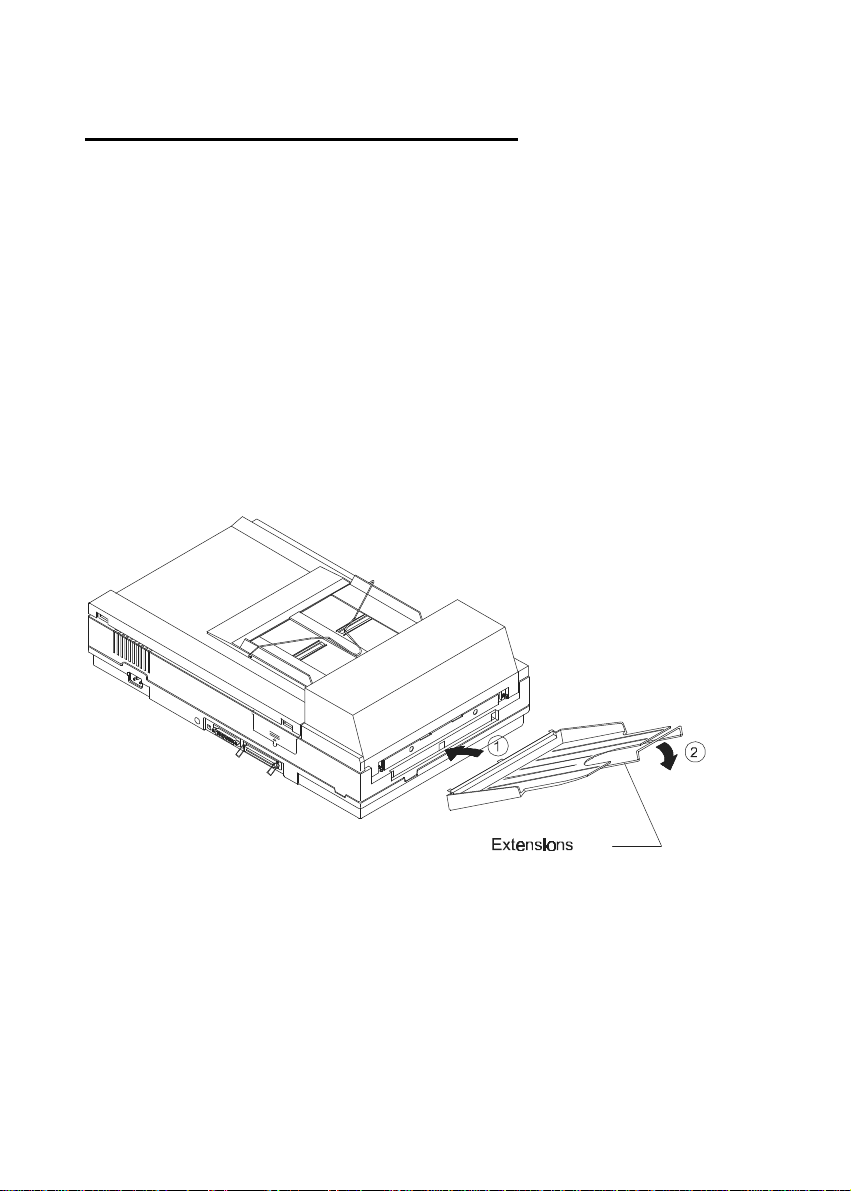
Instalación del Soporte de Salida del ADF (Figura 2-5)
i). Sujete la bandeja de salida con una inclinación de unos 30
grados, tal como se puede ver en la Figura 2-5.
ii). Inserte los tres salientes que hay en la Bandeja de Salida, en
los huecos que hay en el frontal del escáner.
iii). Verifique que el Soporte de Salida está sujeto al ADF.
iv). Regule el extensor de papel a la longitud de su documento de
trabajo.
Figure 2-5 Instalación de la Bandeja de Salida.
2-6
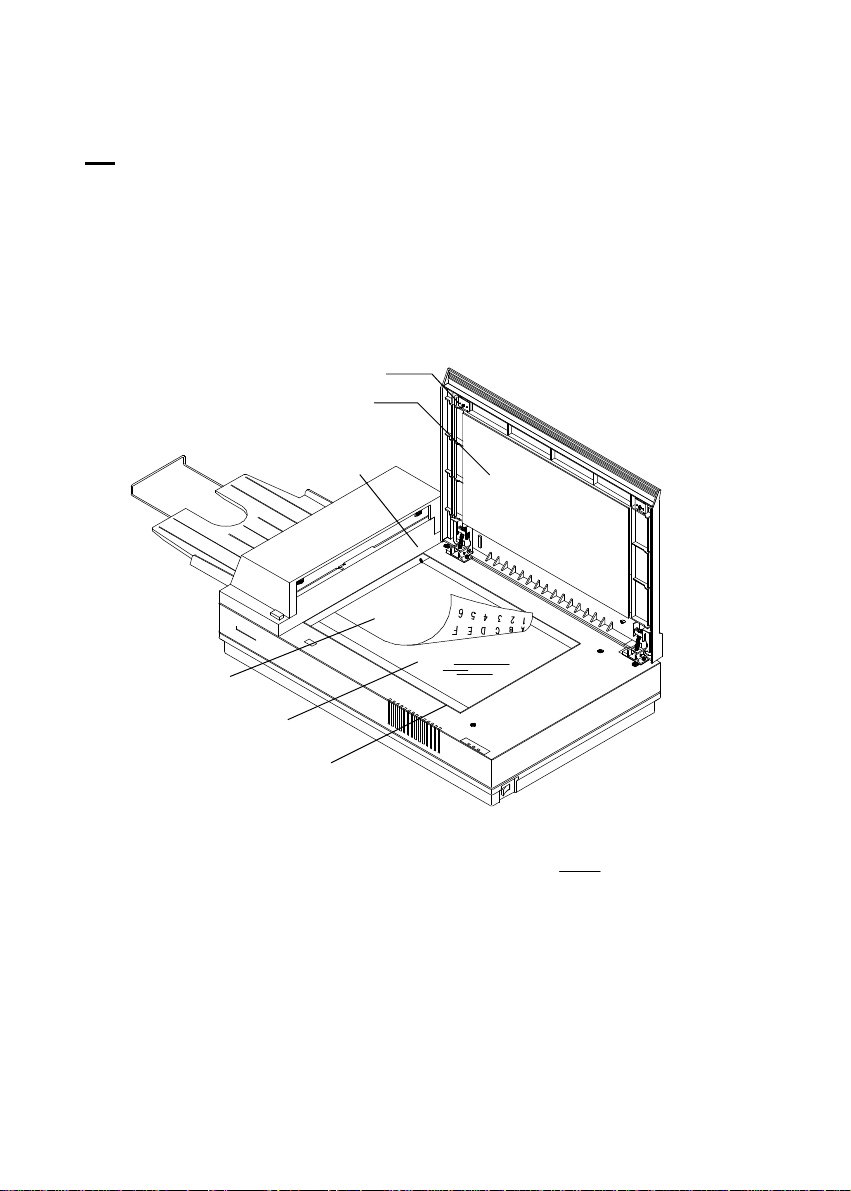
2.3 CARGA DE DOCUMENTOS
i). Exploración por cristal. Cuando se explore a través del cristal, hay que tener
en cuenta, a la hora de situar el papel, las marcas de referencias, ver Figura
2-6-1.
Document cover
Document
holding pad
Document
set mark
Document
Glass
Reference frame
Figura 2-6-1 Colocación del documento para la Exploración.
2-7
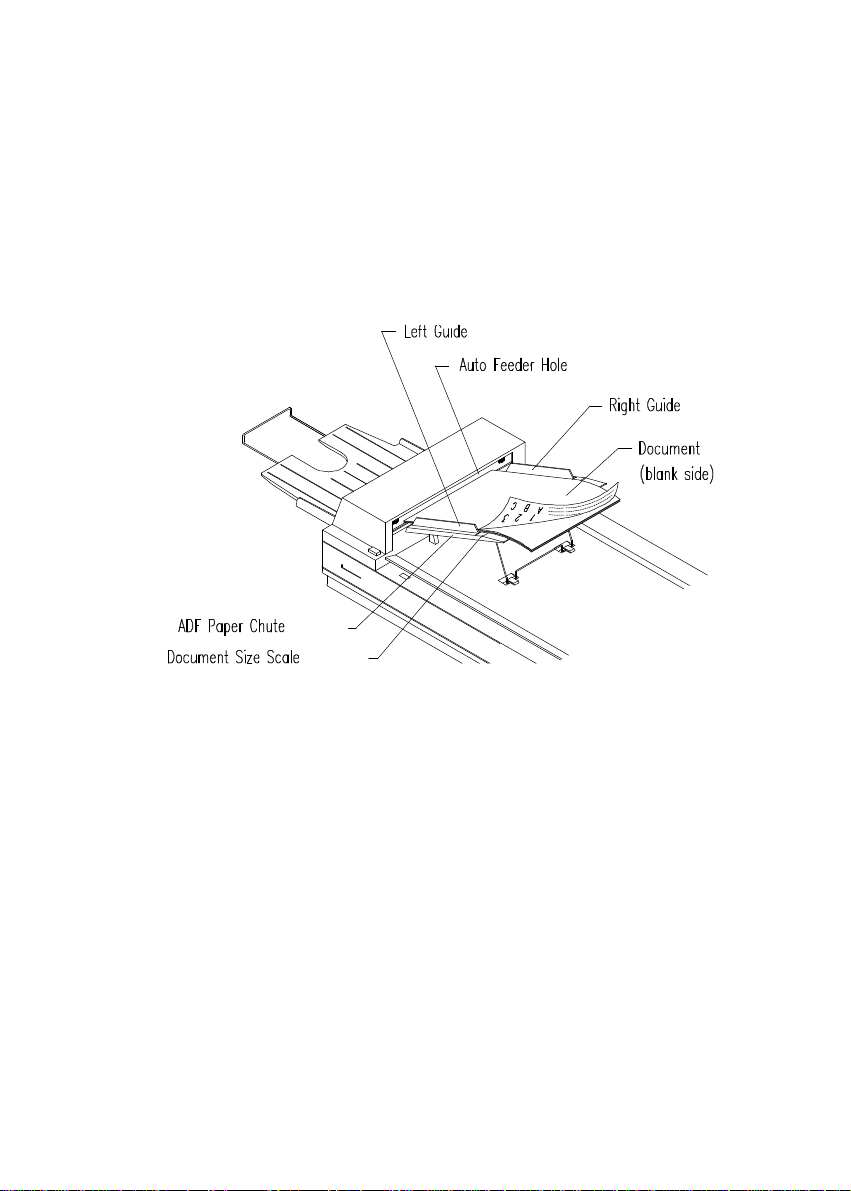
ii). Cuando en un mismo documento se use papel del mismo tamaño, se
podrá usar el ADF. Para prevenir ocasionales atascos trabajando con
el ADF, es conveniente antes de empezar la exploración, el despegar
o airear las hojas, para dejarlas sueltas.
Figura 2-6-2 Utilice el ADF para cargar múltiples hojas.
2-8
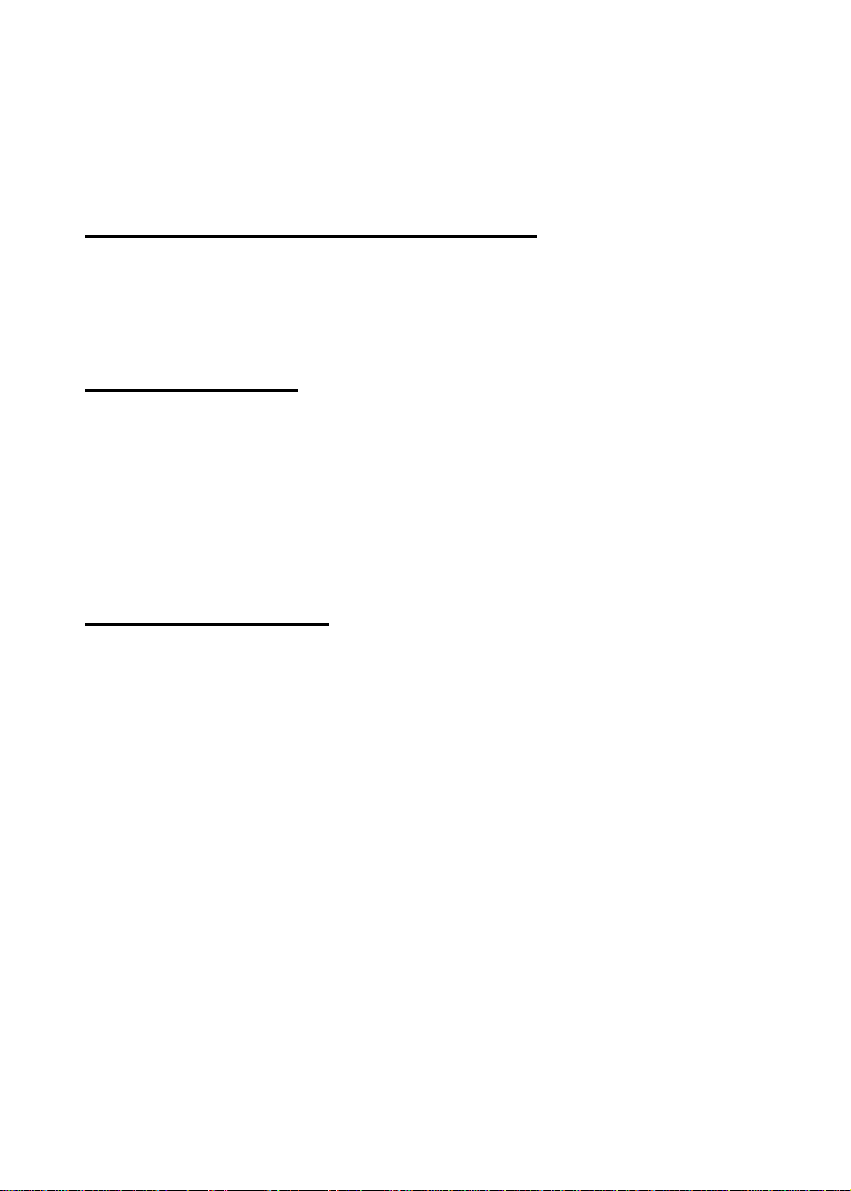
2.4 CONEXIÓN A LA RED
Asegúrese que el Escáner está desconectado.
Conecte el cable de red tal como se puede ver en las Figuras 2-7-1 y
2-7-2.
Encienda el Escáner
El encendido se hace a través del interruptor que se encuentra en la
parte posterior de éste. Se enciende presionando el interruptor hacia la
posición "1". A continuación el LED de POWER se iluminará.
En caso contrario, compruebe si está conectado correctamente el cable
de red.
Diagnóstico del Escáner
El escáner tiene una función de autodiagnóstico que permite detectar
posibles errores. El autotest se inicia cada vez que el escáner se
enciende. Cuando se inicie el test parpadeará el indicador
luminsoso READY (Preparado). Cuando termine el test, el
indicador luminoso permancerá encendido sin parpadear.
2-9
